其实啊,很简单
分三步走
1、添加fcitx的键盘输入法系统,因为sogou是基于fcitx的,而系统默认的是iBus;
2、安装sogou输入法;
3、设置系统参数及一些注意点。
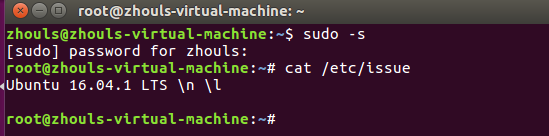
zhouls@zhouls-virtual-machine:~$ sudo -s [sudo] password for zhouls: root@zhouls-virtual-machine:~# cat /etc/issue Ubuntu 16.04.1 LTS \n \l root@zhouls-virtual-machine:~#
第一步、添加fcitx键盘输入法系统
①先添加以下源
sudo add-apt-repository ppa:fcitx-team/nightly
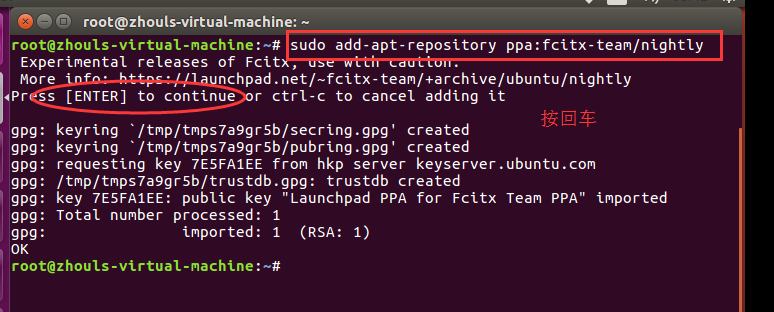

root@zhouls-virtual-machine:~# sudo add-apt-repository ppa:fcitx-team/nightly Experimental releases of Fcitx, use with caution. More info: https://launchpad.net/~fcitx-team/+archive/ubuntu/nightly Press [ENTER] to continue or ctrl-c to cancel adding it gpg: keyring `/tmp/tmps7a9gr5b/secring.gpg' created gpg: keyring `/tmp/tmps7a9gr5b/pubring.gpg' created gpg: requesting key 7E5FA1EE from hkp server keyserver.ubuntu.com gpg: /tmp/tmps7a9gr5b/trustdb.gpg: trustdb created gpg: key 7E5FA1EE: public key "Launchpad PPA for Fcitx Team PPA" imported gpg: Total number processed: 1 gpg: imported: 1 (RSA: 1) OK root@zhouls-virtual-machine:~#

②添加源之后需要更新一下系统
sudo apt-get update
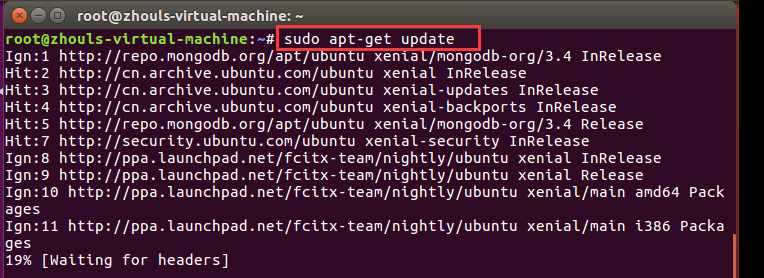
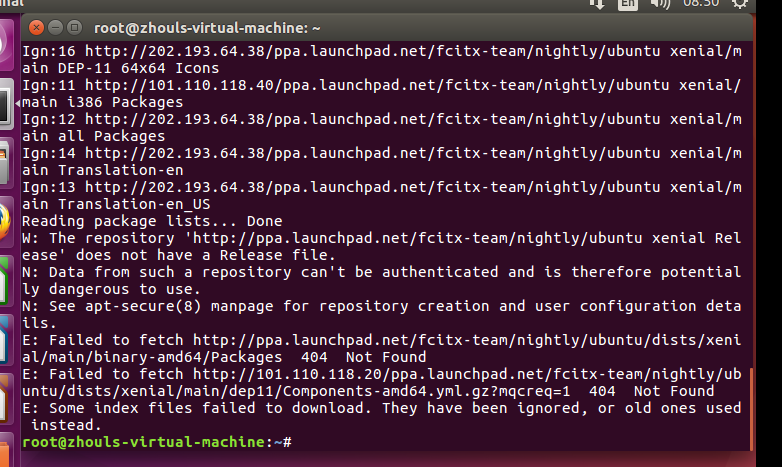

root@zhouls-virtual-machine:~# sudo apt-get update Ign:1 http://repo.mongodb.org/apt/ubuntu xenial/mongodb-org/3.4 InRelease Hit:2 http://cn.archive.ubuntu.com/ubuntu xenial InRelease Hit:3 http://cn.archive.ubuntu.com/ubuntu xenial-updates InRelease Hit:4 http://cn.archive.ubuntu.com/ubuntu xenial-backports InRelease Hit:5 http://repo.mongodb.org/apt/ubuntu xenial/mongodb-org/3.4 Release Hit:7 http://security.ubuntu.com/ubuntu xenial-security InRelease Ign:8 http://ppa.launchpad.net/fcitx-team/nightly/ubuntu xenial InRelease Ign:9 http://ppa.launchpad.net/fcitx-team/nightly/ubuntu xenial Release Ign:10 http://ppa.launchpad.net/fcitx-team/nightly/ubuntu xenial/main amd64 Packages Ign:11 http://ppa.launchpad.net/fcitx-team/nightly/ubuntu xenial/main i386 Packages Ign:12 http://ppa.launchpad.net/fcitx-team/nightly/ubuntu xenial/main all Packages Ign:13 http://ppa.launchpad.net/fcitx-team/nightly/ubuntu xenial/main Translation-en_US Ign:14 http://ppa.launchpad.net/fcitx-team/nightly/ubuntu xenial/main Translation-en Ign:15 http://ppa.launchpad.net/fcitx-team/nightly/ubuntu xenial/main amd64 DEP-11 Metadata Ign:16 http://ppa.launchpad.net/fcitx-team/nightly/ubuntu xenial/main DEP-11 64x64 Icons Ign:10 http://202.193.64.38/ppa.launchpad.net/fcitx-team/nightly/ubuntu xenial/main amd64 Packages Ign:11 http://101.110.118.40/ppa.launchpad.net/fcitx-team/nightly/ubuntu xenial/main i386 Packages Ign:13 http://202.193.64.38/ppa.launchpad.net/fcitx-team/nightly/ubuntu xenial/main Translation-en_US Ign:16 http://ppa.launchpad.net/fcitx-team/nightly/ubuntu xenial/main DEP-11 64x64 Icons Ign:10 http://202.193.64.38/ppa.launchpad.net/fcitx-team/nightly/ubuntu xenial/main amd64 Packages Ign:11 http://101.110.118.40/ppa.launchpad.net/fcitx-team/nightly/ubuntu xenial/main i386 Packages Ign:15 http://202.193.64.38/ppa.launchpad.net/fcitx-team/nightly/ubuntu xenial/main amd64 DEP-11 Metadata Ign:12 http://202.193.64.38/ppa.launchpad.net/fcitx-team/nightly/ubuntu xenial/main all Packages Ign:13 http://202.193.64.38/ppa.launchpad.net/fcitx-team/nightly/ubuntu xenial/main Translation-en_US Ign:14 http://202.193.64.38/ppa.launchpad.net/fcitx-team/nightly/ubuntu xenial/main Translation-en Ign:16 http://ppa.launchpad.net/fcitx-team/nightly/ubuntu xenial/main DEP-11 64x64 Icons Ign:10 http://202.193.64.38/ppa.launchpad.net/fcitx-team/nightly/ubuntu xenial/main amd64 Packages Ign:15 http://202.193.64.38/ppa.launchpad.net/fcitx-team/nightly/ubuntu xenial/main amd64 DEP-11 Metadata Ign:11 http://101.110.118.40/ppa.launchpad.net/fcitx-team/nightly/ubuntu xenial/main i386 Packages Ign:12 http://202.193.64.38/ppa.launchpad.net/fcitx-team/nightly/ubuntu xenial/main all Packages Ign:14 http://202.193.64.38/ppa.launchpad.net/fcitx-team/nightly/ubuntu xenial/main Translation-en Ign:13 http://202.193.64.38/ppa.launchpad.net/fcitx-team/nightly/ubuntu xenial/main Translation-en_US Ign:10 http://202.193.64.38/ppa.launchpad.net/fcitx-team/nightly/ubuntu xenial/main amd64 Packages Ign:16 http://202.193.64.38/ppa.launchpad.net/fcitx-team/nightly/ubuntu xenial/main DEP-11 64x64 Icons Ign:11 http://101.110.118.40/ppa.launchpad.net/fcitx-team/nightly/ubuntu xenial/main i386 Packages Ign:12 http://202.193.64.38/ppa.launchpad.net/fcitx-team/nightly/ubuntu xenial/main all Packages Ign:13 http://202.193.64.38/ppa.launchpad.net/fcitx-team/nightly/ubuntu xenial/main Translation-en_US Err:10 http://202.193.64.38/ppa.launchpad.net/fcitx-team/nightly/ubuntu xenial/main amd64 Packages 404 Not Found Ign:16 http://202.193.64.38/ppa.launchpad.net/fcitx-team/nightly/ubuntu xenial/main DEP-11 64x64 Icons Ign:11 http://101.110.118.40/ppa.launchpad.net/fcitx-team/nightly/ubuntu xenial/main i386 Packages Ign:12 http://202.193.64.38/ppa.launchpad.net/fcitx-team/nightly/ubuntu xenial/main all Packages Ign:14 http://202.193.64.38/ppa.launchpad.net/fcitx-team/nightly/ubuntu xenial/main Translation-en Ign:13 http://202.193.64.38/ppa.launchpad.net/fcitx-team/nightly/ubuntu xenial/main Translation-en_US Reading package lists... Done W: The repository 'http://ppa.launchpad.net/fcitx-team/nightly/ubuntu xenial Release' does not have a Release file. N: Data from such a repository can't be authenticated and is therefore potentially dangerous to use. N: See apt-secure(8) manpage for repository creation and user configuration details. E: Failed to fetch http://ppa.launchpad.net/fcitx-team/nightly/ubuntu/dists/xenial/main/binary-amd64/Packages 404 Not Found E: Failed to fetch http://101.110.118.20/ppa.launchpad.net/fcitx-team/nightly/ubuntu/dists/xenial/main/dep11/Components-amd64.yml.gz?mqcreq=1 404 Not Found E: Some index files failed to download. They have been ignored, or old ones used instead. root@zhouls-virtual-machine:~#

(3)开始安装fcitx
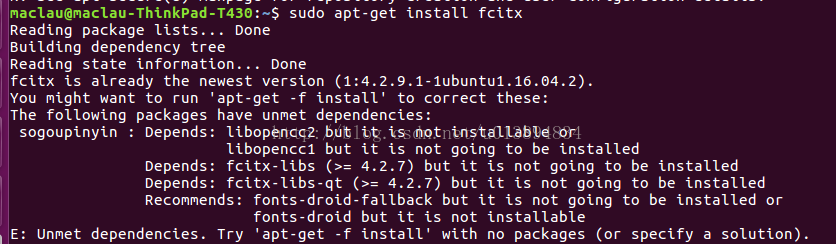
发现又有错误提示,但是告诉咱们尝试一下“apt-get -f install”
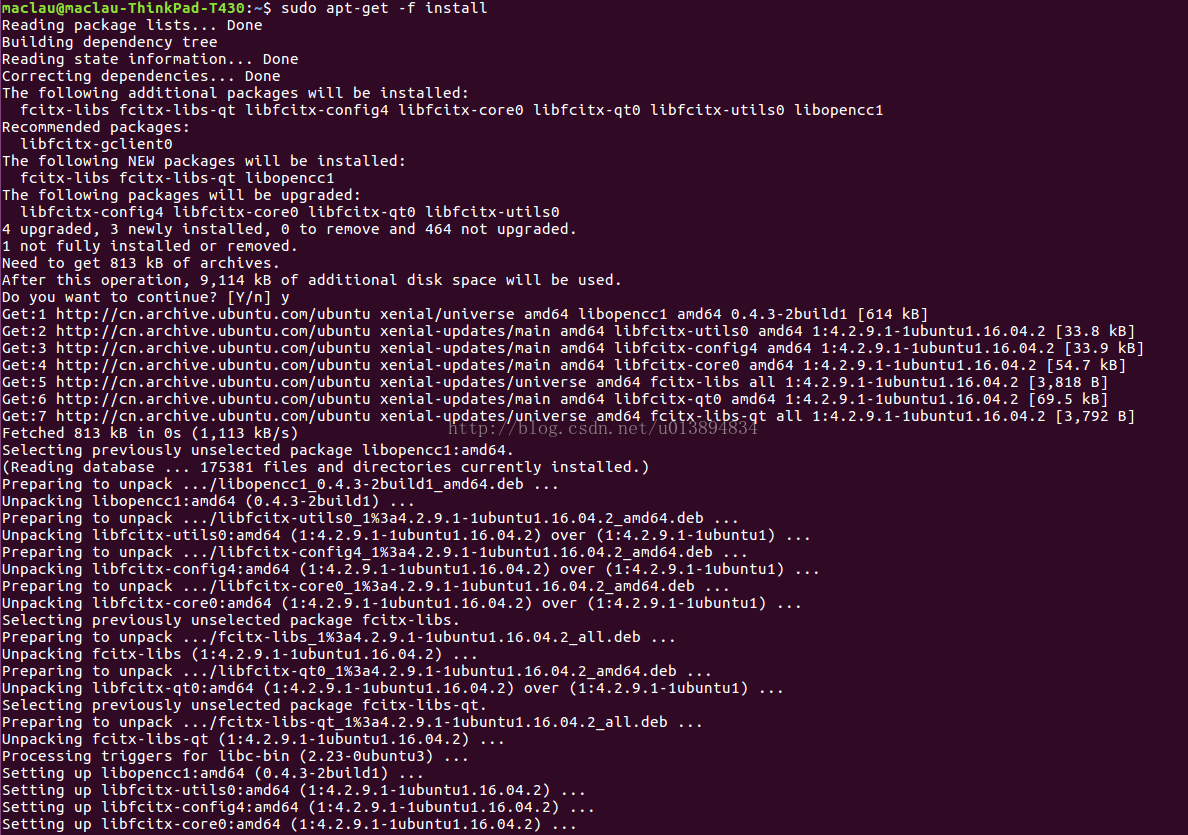
然后我们再试一下sudo apt-get install fcitx

很好 成功
好,完成后我们继续安装搜狗输入法

到这步基本就成功啦,暂时不用管这个报错
然后在设置中---language Support 里面点击Install/Remove langueges
选择Chinese,然后安装
然后在设置中---language Support 里面选择Keyboard input method system ,后面的框里面选择fcitx
这就该重启电脑了,
重启之后
点击右上角键盘,新选择设置
这个时候没有看到搜狗输入法,点击左下角的加号,然后注意先要去掉”只显示当前语言的输入法”前面那个勾,然后再搜索”sogo”,这个时候就看到sogo pinyin了,接着添加就可以了,然后就可以切换输入法了。
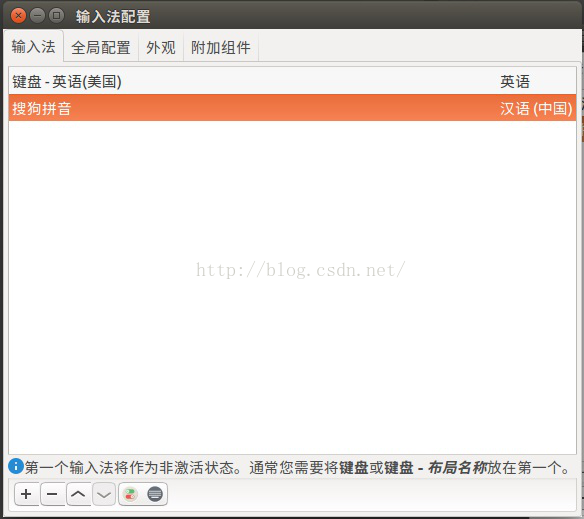
这就能用啦